Edukien taula
Helburu desberdinetarako, baliteke bi dateren arteko agerraldi kopurua aurkitu behar izatea. Zenbaketaren balioa erraz lor dezakezu teknikak ezagutu ondoren. Gaur, artikulu honetan, 4 adibide egokiak erakutsiko ditugu ( COUNTIF ) bi daten artean Excel-en. Jakin-mina baduzu ere, deskargatu gure praktika-koadernoa eta jarraitu gaitzazu.
Deskargatu Praktika-koadernoa
Deskargatu praktika-koaderno hau artikulu hau irakurtzen ari zaren bitartean praktikatzeko.
COUNTIF Funtzioa Criteria.xlsx-ekin
4 adibide egokiak COUNTIF Excel-en bi daten artean erabiltzeko
Adibideak erakusteko, datu multzo bat hartuko dugu kontuan 12 pertsonako eta haien jaioteguna. Pertsonen izena B zutabean dago, eta jaioteguna C zutabean. E zutabean aipatzen diren urte kopurua zenbatuko dugu.

1. Zuzenean datak txertatzea COUNTIF Funtzioan
In lehen adibidean, zuzenean sartuko ditugu datak COUNTIFS funtzioan data kopurua zenbatzeko. Adibide hau osatzeko urratsak jarraian ematen dira:
📌 Urratsak:
- Lehenik eta behin, hautatu F5 gelaxka.
- Orain, idatzi formula hau gelaxkan.
=COUNTIFS($C$5:$C$16,">=01-01-1990",$C$5:$C$16,"<=12-13-1990")
- Sakatu Sartu .

- Antzera, idatzi antzeko formula mota bat gainerako gelaxketan F6:F10 tik.

- Kontatutako balio guztiak lortuko dituzu nahi dugun gelaxkan.
Horrela, gure formula primeran funtzionatzen duela esan dezakegu, eta COUNTIFS funtzioa erabiltzeko gai garela bi dateren artean zenbatzeko.
Gehiago irakurri: Nola erabili Excel COUNTIF irizpide anitzak ez dituena
2. Konbinatu COUNTIF funtzioa DATE funtzioarekin
Bigarren adibidean, DATE erabiliko dugu eta COUNTIFS funtzioak data kopurua zenbatzeko. Adibide hau amaitzeko urratsak honela ematen dira:
📌 Urratsak:
- Lehenik eta behin, hautatu F5 gelaxka.
- Ondoren, idatzi hurrengo formula gelaxkan.
=COUNTIFS($C$5:$C$16,">="&DATE(E5,1,1),$C$5:$C$16,"<="&DATE(E5,12,31))
- Ondoren, sakatu Sartu .

- Ondoren, arrastatu Bete heldulekua ikonoa formula <1 gelaxkara kopiatzeko>F10 .

- Ohartuko zara formulak nahi ditugun gelaxketan urte kopurua kalkulatuko duela.
Ondorioz, gure formulak eraginkortasunez funtzionatzen duela esan dezakegu eta COUNTIFS funtzioa erabiltzeko gai garela bi dateren artean zenbatzeko.
🔎 Formularen banaketa
F5 gelaxkaren formula banakatzen ari gara.
👉 DATA(E5,1,1) : DATA funtzioak zenbakizko balioa data balioan bihurtuko du. Hemen, balioa 1/1/1990 da.
👉 DATE(E5,12,31) : DATE funtzioak zenbakizko balioa data balio bihurtuko du. Funtzio honetarako, balioa 1990/12/31 da.
👉 COUNTIFS($C$5:$C$16,”>=”&DATE(E5, 1,1),$C$5:$C$16,”<=”&DATE(E5,12,31)) : COUNTIFS funtzioak daten balio horiek zenbatuko ditu. 1990/1/1 eta 1990/12/31 dataren artean dago. Hemen, balioa 1 da.
Irakurri gehiago: COUNTIF Data 7 eguneko epean dago
Antzekoa Irakurgaiak
- Excel COUNTIFS ez dabil (7 kausa irtenbideekin)
- COUNTIF vs COUNTIFS Excel-en (4 adibide)
- VBA COUNTIF funtzioa Excel-en (6 adibide)
- Nola erabili COUNTIF WEEKDAY Excel-en
- Zenbatu gelaxka hutsak Excel COUNTIF funtzioarekin: 2 adibide
3. SUMPRODUCT funtzioaren arabera data kopurua zenbatzea
Ondoko adibidean, SUMPRODUCT eta DATEVALUE funtzioek data kopurua zenbatzen lagunduko digute. Adibide hau burutzeko urratsak honela erakusten dira:
📌 Urratsak:
- Hasieran, hautatu F5 gelaxka.
- Ondoren, idatzi formula hau gelaxkan.
=SUMPRODUCT(($C$5:$C$16>=DATEVALUE("1/1/1990"))*($C$5:$C$16<=DATEVALUE("12/31/1990")))
- Orain, sakatu Sartu .

- Antzera, txertatu antzeko formula mota bat gainerako gelaxkan F6:F10 .
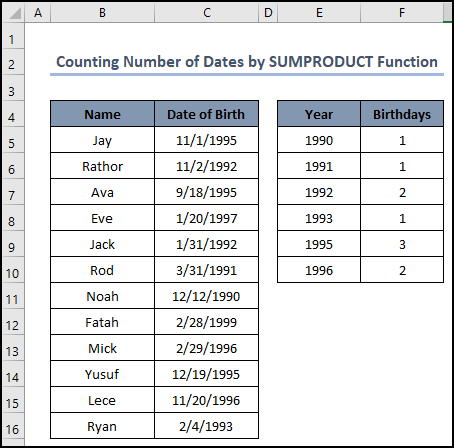
- Formulak urte kopurua kalkulatuko duela ikusiko duzu,aurreko adibidean bezala.
Horregatik, gure formulak zehatz-mehatz funtzionatzen duela esan dezakegu, eta bi dateren artean zenbatzeko gai garela.
🔎 Formularen banaketa
F5 gelaxkaren formula banatzen ari gara.
👉 DATEVALUE(“1/1/1990” ) : DATEVALUE funtzioak zenbakizko balioa data balioan bihurtuko du. Hemen, balioa 1/1/1990 da.
👉 DATEVALUE(“12/31/1990”) : DATEVALUE funtzioa zenbakizko balioa data balio bihurtuko du. Funtzio honetarako, balioa 1990/12/31 da.
👉 SUMPRODUCT(($C$5:$C$16>=DATEVALUE(“1/1/1990) ”))*($C$5:$C$16<=DATEVALUE(“1990/12/31”))) : SUMPRODUCTS funtzioak gezurretan dauden daten balioa zenbatuko du. data 1990/1/1 eta 1990/12/31 . Hemen, balioa 1 da.
Irakurri gehiago: Nola erabili COUNTIF Data-tartea Excel-en (6 ikuspegi egoki)
4. Emandako edozein data-barrutiaren artean zenbatzea
Azken adibidean, data-tarte bateko data kopurua ezagutuko dugu COUNTIFS funtzioa erabiliz. Nahi dugun data-tartea E5:F5 gelaxken barrutian dago.

Prozedura urratsez urrats azaltzen da jarraian:
📌 Urratsak:
- Lehenik eta behin, hautatu G5 gelaxka.
- Ondoren, idatzi formula hau gelaxkan.
=COUNTIFS($C$5:$C$16,">="&E5,$C$5:$C$16,"<="&F5)
- Ondoren, sakatu Sartu .

- G5 gelaxkako entitate kopurua guztira lortuko duzu.
Azkenik, gure formulak ongi funtzionatzen duela esan dezakegu, eta COUNTIF funtzioa erabiltzeko gai garela bi dateren artean zenbatzeko.
Aplikatu COUNTIF funtzioa bi daten artean Hainbat irizpiderekin
Aurreko adibideez gain, DATA eta COUNTIFS funtzioak erabiltzeko prozedura erakutsiko dizugu irizpide anitzeko datak zenbatzeko. Prozedura honen urratsak honela ematen dira:
📌 Urratsak:
- Hasieran, hautatu F5 gelaxka.
- Orain, idatzi formula hau gelaxkan.
=COUNTIFS($C$5:$C$16,">="&DATE(E5,1,1),$C$5:$C$16,"<="&DATE(E5,12,31))
- Sakatu Sartu .

- Ondoren, arrastatu Bete heldulekua ikonoa formula kopiatzeko. F10 gelaxkaraino.
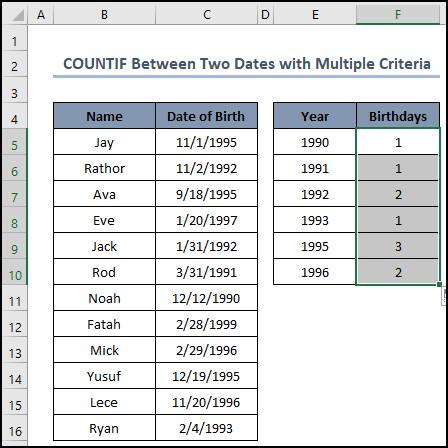
- Gure gelaxketan zenbatetsitako urte kopuru guztia lortuko duzu.
Azkenik, gure formulak ongi funtzionatzen duela esan dezakegu, eta COUNTIFS funtzioa erabiltzeko gai garela bi dateren artean zenbatzea irizpide anitzeko.
🔎 Formularen banaketa
F5 gelaxkaren formula banatzen ari gara.
👉 DATA(E5, 1,1) : DATA funtzioak zenbakizko balioa data balioan bihurtuko du. Hemen, balioa 1/1/1990 da.
👉 DATE(E5,12,31) : DATE funtzioakbihurtu zenbakizko balioa data balioan. Funtzio honetarako, balioa 1990/12/31 da.
👉 COUNTIFS($C$5:$C$16,”>=”&DATE(E5, 1,1),$C$5:$C$16,”<="&DATE(E5,12,31)) : COUNTIFS funtzioak dataren <1 arteko gezurra duten balioak zenbatuko ditu>1/1/1990 eta 12/31/1990. Hemen, balioa 1 da.
Erabili COUNTIF funtzioa bat datozen irizpideekin bi daten artean
Kasu honetan, gure datu-multzoko data-kopuru zehatza jakingo dugu ZENBATZENDU funtzioa erabiliz. Bilatuko dugun data E5 gelaxka da.

Prozedura urratsez urrats deskribatzen da jarraian:
📌 Urratsak:
- Hasieran, hautatu F5 gelaxka.
- Ondoren, idatzi formula hau gelaxkan.
=COUNTIF($C$5:$C$16,E5)
- Sakatu Sartu tekla.
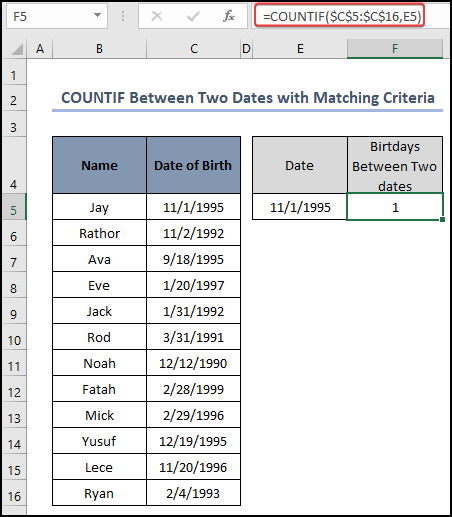
- F5 gelaxkako entitateen guztizko kopurua nabarituko duzu.
Azkenean, gure formulak funtzionatzen duela esan dezakegu. behar bezala, eta ZENBATUZ funtzioa erabiltzeko gai gara irizpideak parekatzeko bi dateren artean zenbatzeko.
Ondorioa
Hori da artikulu honen amaiera. Espero dut artikulu hau lagungarria izango zaizula eta COUNTIF funtzioa erabili ahal izango duzula Excel-en bi dateren artean zenbatzea. Mesedez, partekatu gurekin galdera edo gomendio gehiago beheko iruzkinen atalean, baldin baduzugaldera edo gomendio gehiago.
Ez ahaztu gure webgunea begiratzea, ExcelWIKI , Excel-ekin lotutako hainbat arazo eta irtenbide ikusteko. Jarraitu metodo berriak ikasten eta jarraitu hazten!

